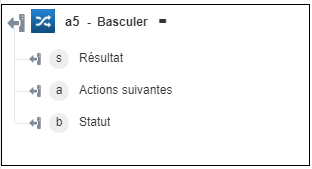Switch
Utilisez l'action Switch pour définir un certain nombre de chemins d'exécution possibles pour votre processus.
Dans l'action Switch, vous pouvez ajouter un ou plusieurs cas. Chaque cas définit une ou plusieurs conditions ainsi que l'étape suivante à exécuter seulement si les conditions définies sont remplies. L'action comprend également un bloc par défaut qui spécifie l'action à exécuter si aucune des conditions n'est remplie. Cette action vous permet de créer des processus complexes et de réduire le temps d'exécution global du processus.
Procédez comme suit pour utiliser l'action Switch dans votre processus :
1. Cliquez sur  , faites glisser l'action Switch sous Outils de développement jusqu'au canevas, placez le pointeur sur l'action, puis cliquez sur
, faites glisser l'action Switch sous Outils de développement jusqu'au canevas, placez le pointeur sur l'action, puis cliquez sur  ou double-cliquez sur l'action. La fenêtre Switch s'ouvre.
ou double-cliquez sur l'action. La fenêtre Switch s'ouvre.
2. Cliquez sur Cas, puis spécifiez ce qui suit :
a. Entrée : entrée pour laquelle vous souhaitez appliquer la condition. Vous pouvez mapper la sortie de l'action précédente.
b. Condition : sélectionnez l'opérateur conditionnel que vous souhaitez appliquer sur les données d'entrée spécifiées.
Si vous attribuez la valeur = Vrai, = Date, = Nombre, = Alphanumérique, = Vide ou = Tableau à la condition, alors n'entrez pas la valeur Attendu.
c. Attendu : valeur de sortie que vous souhaitez vérifier par rapport à l'entrée spécifiée.
3. Cliquez sur ET si vous souhaitez spécifier un certain nombre de conditions interdépendantes. Lorsque chacune des conditions spécifiées avec l'opérateur ET renvoie la valeur "vrai", l'exécution du processus se poursuit. Si l'une des conditions renvoie la valeur "faux", l'exécution du processus s'arrête immédiatement.
Cliquez sur  pour supprimer une condition spécifique ou sur
pour supprimer une condition spécifique ou sur  pour supprimer un groupe de conditions ET.
pour supprimer un groupe de conditions ET.
 pour supprimer un groupe de conditions ET.
pour supprimer un groupe de conditions ET.4. Cliquez sur OU si vous souhaitez spécifier un certain nombre de conditions indépendantes. Lorsque l'une des conditions spécifiées avec l'opérateur OU renvoie la valeur "vrai", le processus ignore les autres conditions définies et poursuit son exécution. Si aucune des conditions n'est remplie, l'exécution du processus est interrompue.
Vous ne pouvez pas ajouter plusieurs conditions OU dans un groupe.
Cliquez sur  pour supprimer une condition OU spécifique.
pour supprimer une condition OU spécifique.
5. Dans la liste Sélectionner action, sélectionnez l'action que vous souhaitez exécuter si la condition spécifiée sous Cas 1 est remplie.
Elle récupère automatiquement toutes les actions disponibles sur le canevas et les affiche dans la liste.
6. Pour définir d'autres cas de figure, cliquez sur Ajouter cas.
7. Dans la section Par défaut, dans la liste Sélectionner action, spécifiez l'action à exécuter si aucune des conditions n'est remplie.
Sélectionnez Arrêter si vous ne souhaitez pas qu'une action soit exécutée et que le processus se termine.
8. Cliquez sur Terminé.
Cette opération crée automatiquement les connexions entre Switch et les actions sélectionnées.
Vous ne pouvez pas créer, modifier ou supprimer manuellement ces connexions. Si vous souhaitez apporter des modifications à ces liaisons, modifiez les paramètres dans la fenêtre de configuration Switch.
Schéma de sortie